**,修改固定链接
首先,在WordPrcess的后台点设置(Options),点固定链接(Permalinks)这里一共有5个选项,前四个选项直接选择就可以支持,不需要特殊处理
如果你不懂标签的话,我建议你看下这个:
%year%年份
%monthnum%月份
%day%日期
%hour%小时
%minute%分钟
%second%秒
%post_id%文章的ID
%category%目录
%author%作者
我说用的是/%category%/%post_id%.html,看好了,html是静态化网页的关键。
第二,上传.htaccess文件
做了上面的,首页能进去,但是文章进去就报错是吧!因为还没有做*重要的一步上传.htaccess.到根目录。
在这里介绍一下.htaccess(百度的):.htaccess文件(或者”分布式配置文件”)提供了针对目录改变配置的方法,即,在一个特定的文档目录中放置一个包含一个或多个指令的文件,以作用于此目录及其所有子目录。作为用户,所能使用的命令受到限制。管理员可以通过Apache的AllowOverride指令来设置。
这个文件很特别,你在WIN里他是不能被创建的(注意他前面是有小数点的),所以我们必须用其他格式的文件编辑好,再上传到FTP中改写。
创建一个htaccess.txt文件,在里面添加下面的代码:
# BEGIN WordPress
<IfModule mod_rewrite.c>
RewriteEngine On

RewriteBase/
RewriteRule ^index\.php$– [L]
RewriteCond%{REQUEST_FILENAME}!-f
RewriteCond%{REQUEST_FILENAME}!-d
RewriteRule./index.php [L]
</IfModule>
# END WordPress
然后将这个文件上传到你的网站FTP的更目录下,改名为.htaccess。
刷新一下网页看看,是不是每个链接都能用了!而且没有了讨厌的index.php
WordPress常规设置涉及后台登录后,点击设置,常规选项。此处可调整站点标题、副标题、URL等。
接着,探讨WordPress伪静态配置。进入设置-固定连接,可选常用配置或自定义。自定义结构基于可用标签,如/%post_id%.html。
完成WordPress后台固定链接配置后,还需宝塔面板进行伪静态设置。进入宝塔面板后台,访问站点设置,保存WordPress伪静态配置即可。
有些新手就会问:文件不存在为什么却可以正常访问呢?呵呵,这就是伪静态的奥妙所在啦。什么叫“伪静态”?其中的“伪”就是指伪装的意思。就是指静态文件并不真实存在,其实和动态差不多的,用户访问的时候还是要从数据库中读取,只是看
起来像静态化。这样其实还会影响访问速度、消耗服务器内存,一旦数据库出错或者崩溃,整个网站可能都无法访问。但如果使用真静态页面的话,则会有效避免上
述问题。怎样做到让文件真实存在呢?这样访问速度就会快很多,也可以减少服务器消耗,怎样做到呢?下面就简单介绍一下。wordpress如何设置真静态化处理?如何让wordpress自动生成真实存在的静态化文件呢?其实很简单,只需要下载安装一个名叫cos-html-cache的wordpress插件即可。COS-HTML-Cache是一个非常有效的WordPress页面缓存插件,使你的WordPress网站响应速度更快。基于URL重写,该插
件将自动生成真正的HTML文件,当有用户或搜索引擎蜘蛛来访问你的伪静态页面时,该插件会自动更新HTML文件及其相关的文章修改。你可以在wordpress后台选择插件>安装插件,输入cos-html-cache然后搜索安装,*后在启用即可。或者到wordpress网站下载cos-html-cache压缩包,解压后用FTP上传到/wp-content/plugins/目录下面,然后在后台启用。插件安装成功生效以后,并不会马上生成html静态文件,当下次用户进入或者有蜘蛛到访的情况下,他才会自动生成或更新html文件。如果你想快速生成html文件看下效果,可以使用站长工具里面的死链接检测,并模仿蜘蛛来访问你的网站即可。如果没有生成静态化文件怎么办呢?我将会在下篇*文中介绍。
WordPress自动生成真实存在的静态页面设置方法:
方法很简单只需要下载安装一个名叫cos-html-cache的wordpress插件即可。
COS-HTML-Cache是一个非常有效的WordPress页面缓存插件,使WordPress网站响应速度更快。基于URL重写,该插件将自动生成真正的HTML文件,当有用户或搜索引擎蜘蛛来访问你的伪静态页面时,该插件会自动更新HTML文件及其相关的文章修改。
可以在wordpress后台选择插件>安装插件,输入cos-html-cache然后搜索安装,*后在启用即可。或者到wordpress网站下载cos-html-cache压缩包,解压后用FTP上传到/wp-content/plugins/目录下面,然后在后台启用。
插件安装成功生效以后,并不会马上生成html静态文件,当下次用户进入或者有蜘蛛到访的情况下,它才会自动生成或更新html文件。如果想快速生成html文件看下效果,可以使用站长工具里面的死链接检测,并模仿蜘蛛来访问自己的网站即可。
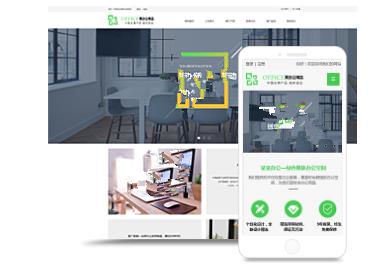
本地搭建WordPress步骤如下: 1.本地搭建WordPress运行环境: WordPress需要PHP+ MySQL环境,我们的个人电脑一般是没有这种环境的,需要通过软件来实现。这里推荐2款软件: XAMPPPhpnow 百度任意一款软件,下载安装即可。 如果不会安装软件,你可以在之前的一篇文章中《使用PHPnow快速搭建本地php+Mysql建站环境》查看相关步骤。
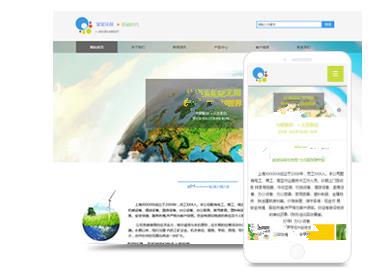
遇到用宝塔面板一键部署的WordPress打不开的情况,可以尝试以下步骤进行排查: 首先,检查80端口是否开启。这是WordPress运行的基础端口,确保其正常打开。 其次,对于国内的域名,需要进行备案操作以满足网络合规要求。确保已按照流程完成备案。 接着,确认数据库连接是否正常。数据库是WordPress的重要组成部分,确保其与网站成功建立了连接。 尝试ping域名,验证其网络连通*
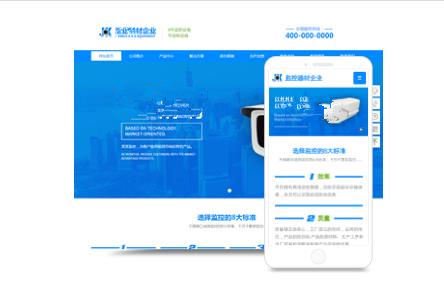
看文章步骤如下: 1、登录WordPress管理后台。在浏览器中输入网站地址,然后在网站地址后面加上“/wp-admin”来访问登录页面。 2、输入用户名和密码,点击登录。 3、登录后,看到WordPress的仪表板。在左侧导航菜单中,找到并点击“文章”选项。打开文章管理页面。 4、在文章管理页面,看到网站上已发布的所有文章。使用搜索框来查找特定的文章,或者使用筛选器来按日期、分类
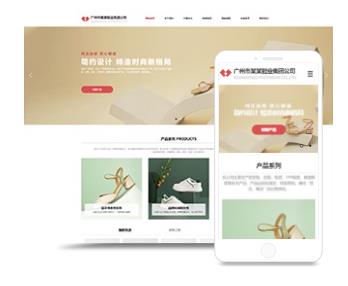
其实修改和制作主题并没有想像中的那么复杂,当然你要作出一款惊世骇俗的Wordpress主题除外。 先说说修改Wordpress模版所需掌握的知识。Wordpress函数大部分都可以在WP**Codex找到,也可以说是固定的,并不需深入学习,知道某句函数从哪开始到哪结束就可以,已免修改主题时造成错误。关键是掌握DIV+CSS,网上教程很多,对于修改Wordpress模板粗略学一下原理就够了